c盘满了怎么扩容?c盘空间不够,扩展C盘分区 |
您所在的位置:网站首页 › win10移动硬盘分区怎么分不了 › c盘满了怎么扩容?c盘空间不够,扩展C盘分区 |
c盘满了怎么扩容?c盘空间不够,扩展C盘分区
|
C盘是重要的系统盘,主要是储存和安装操作系统和各类系统文件。由于在实际中,用户从网络中下载各种的应用软件,没有仔细地看软件的安装位置,由于大部分应用软件的默认安装路径也是C盘,如果用户没有更改过来,软件就安装在C盘中。越来越多的磁盘软件都安装在C盘中,C盘很快就提示“空间不足”,那么,c盘满了怎么扩容?在本文中,易我小编将讲解具体的扩展C盘分区的操作方法。 一、C盘不够用的原因分析 C盘是电脑的系统盘,C盘直接影响到电脑的整体运行速率。我们在执行相关操作之前,一定要弄明白:为什么C盘不够用?再有针对性地进行解决。 1、磁盘分区不合理在购置新机的时候,工作人员为用户分配磁盘空间,因为都是根据工作人员的习惯来分区的,不一定适合每个用户的使用习惯。所以,当电脑使用一段时间后,会发现C盘分区较小,不符合具体的使用需求。 2、C盘下载了太多的应用软件由于许多应用软件的默认安装路径是C盘,如果用户没有设置为其他的安装路径,会导致C盘的应用软件越来越多,C盘可用空间越来越少,电脑越来越卡顿。 3、没有及时清理C盘的垃圾文件C盘在运行过程中会生成垃圾文件和缓存文件,还有部分卸载的软件残留,如果没有尽快清除,垃圾文件会积累得很多,占用了C盘的空间,也会造成C盘空间不足。 综上所述,只有了解C盘空间不足的具体原因,才能够有针对性地进行解决,有的放矢,高效精准地扩展C盘。下面,易我小编将讲解c盘满了如何扩展分区。 二、杀毒软件清理磁盘用户可以借助于杀毒软件对磁盘进行全面的清理,清除缓存文件、垃圾文件以及卸载的软件残留等,释放部分磁盘空间,这样可以达到扩展磁盘空间的目的。 这种做法是很常规的,操作简单,不会误删文件,很适合普通用户操作。但是这种方法不能彻底解决C盘空间不足的问题。 三、DiskPart操作命令拓展C盘DiskPart采用脚本或输入命令的形式来处理磁盘、分区或卷,进行C盘空间拓展,如下所示是具体的操作步骤: (1)按下组合键“Windows + R”键,在“运行”对话框输入“diskpart”。(2)输入“list volume”命令,查看电脑磁盘的磁盘。(3)输入“select volume c”命令,选择C盘。(4)输入“extend [size= A ]” 将C盘扩展到大小为A的分区。DiskPart操作命令看似简单,只适合于对于计算机知识有一定储备的用户,因为这种操作命令有使用条件:待扩展分区的右侧有相邻的未分配空间,extend拓展命令才会生效。 四、磁盘管理拓展C盘在磁盘管理中,用户可以进行删除分区、压缩分区、扩大分区、格式化等操作,也可以使用磁盘工具来扩展C盘分区,具体操作步骤如下所示。 (1)按下组合键“Windows + R”,在弹出的“运行”对话框中,输入“diskmgmt.msc”操作命令。(2)删除C盘旁边的相邻分区(3)右键C盘,在弹出的快捷菜单中点击“拓展卷”选项。(4)根据拓展卷向导的操作引导,设置C盘的拓展分区大小,设置完成后单击“完成”按钮。在使用磁盘管理工具来拓展C盘必须保证:C磁盘的相邻分区必须是未分配空间。若没有,需要删除该磁盘空间。 五、转为普通用户打造的磁盘分区扩展软件看到这里,大家不禁要问:那么,有没有一种适合普通用户的扩展C盘分区的软件呢? 答案是:“有的”。 易我小编向大家推荐一款易用实用的磁盘分区拓展管理软件——易我分区大师,易我分区大师的功能全面,操作简单,就可以轻松地解决c盘满了如何扩展分区的问题,如下所示是操作步骤。 步骤1:启动易我分区大师  步骤2:在C盘增加空间 1. 缩小分区,留出未分配空间扩展C盘: 右键点选C盘旁边的分区,并选择「调整大小/移动」。拖动C盘旁边的分区的尾端并缩小,在C盘旁边留下未分配空间,然后点选「确定」。2. 右键点选C盘并选择「调整大小/移动」。 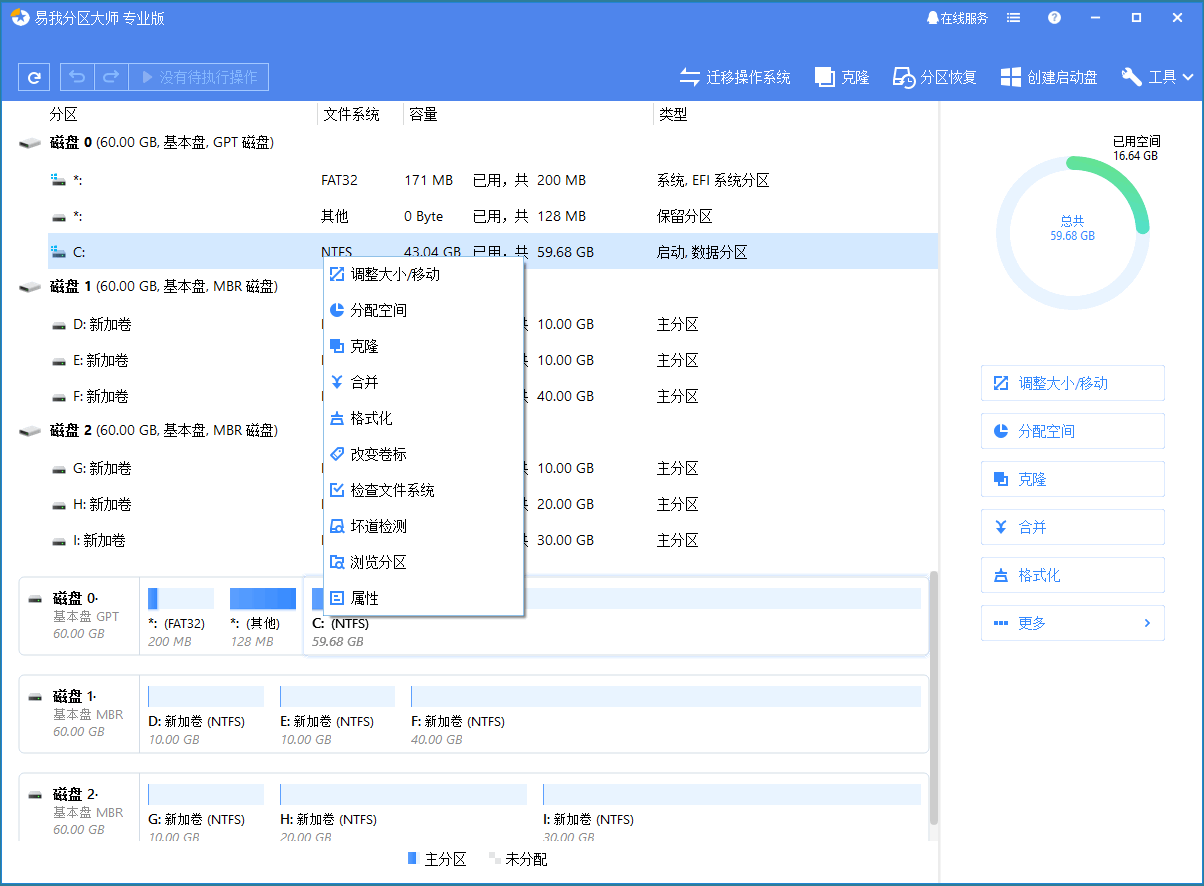 若要向C盘增加空间,请将鼠标拖动C盘尾端黑色小圆点,将C盘尾端拖到未分配空间中。  步骤3:确认扩展系统C盘 点选「执行操作」按钮,软件将列出待定操作,点选「应用」执行更改并扩展C盘。  如果您想体验更多关于易我分区大师的实用功能,欢迎下载体验! |
【本文地址】
今日新闻 |
推荐新闻 |